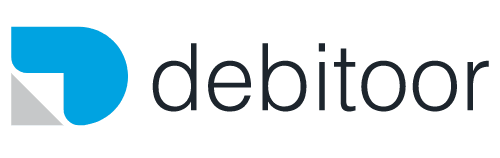Angebot schreiben
Wie schreibt man ein Angebot? Mit Debitoor kannst Du ganz einfach ein Angebot erstellen: Klicke im Menü auf Angebote.
Kunden und Daten
Um ein neues Angebot zu schreiben, klicke auf den blauen Button "Neues Angebot". Dann wird Dir das Angebotsformular angezeigt. Fülle die Felder zu 'Kunde' und 'Datum' aus:
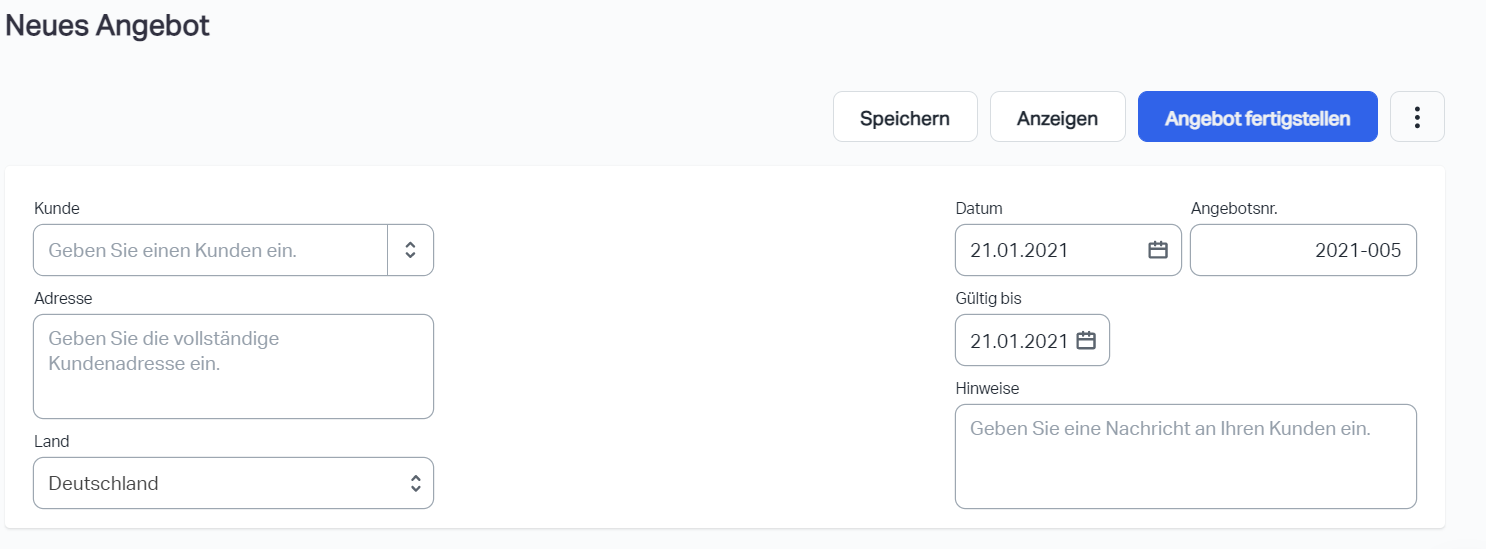
Kunde: Gib den Namen Deines Kunden ein. Wenn Du den Kunden bereits angelegt hast kannst Du diesen aus dem Dropdown-Menü auswählen. Wenn es ein neuer Kunde ist kannst Du diesen nach Eingabe der Daten direkt hier speichern.
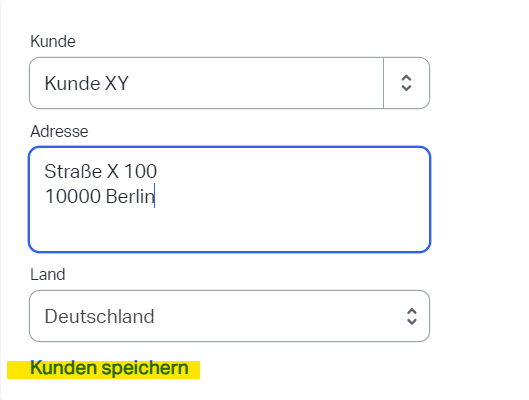
Adresse: Gib die Adresse Deines Kunden an
Land: Gib das Land an in dem der Kunde sitzt
Datum: Gib ein Angebotsdatum an. Dieses kann auch ein früheres oder späteres Datum als heute sein.
Angebotsnummer: Wähle eine Angebotsnummer aus. Das System schlägt Dir beim Erstellen des nächsten Angebotes dann die darauffolgende Nummer vor.
Zahlungsbedingungen: Wähle eine Zahlungsbedingung aus (Du kannst diese auch direkt bei dem Kunden speichern, so dass das Feld gleich ausgefüllt ist wenn Du den Kunden auswählst)
Gültig bis: Gib ein Datum an, bis zu dem Dein Angebot gültig sein soll. (Nur wenn Du unter Zahlungsbedingungen "Manuell einrichten" eingegeben hast, kannst Du ein freies Datum wählen)
Hinweise: Dieses Feld muss nicht ausgefüllt werden. Du kannst aber Hinweise zu Deinem jeweiligen Angebot eingeben. Der Angebotstext erscheint dann auf dem Angebot unter der Adresse und über der ersten Produktzeile auf der linken Seite.
Angebotszeilen:
Danach gibst Du die Produkte ein, die Du anbieten möchtest.

Produkt: Gib Dein Produkt ein oder wähle ein bereits erstelltes Produkt aus dem Dropdown-Menü aus. Wenn Du ein neues Produkt angibst kannst Du dieses wieder direkt speichern und so zu Deiner Produktliste hinzufügen (kleiner Pfeil rechts neben der Zeile).
Beschreibung: Hier kannst Du die Produktbeschreibung eingeben.
Menge: Gib die Anzahl des Produkts ein.
Einheit: Wähle die Einheit für das Produkt aus, z.B. Stück, kg, km, Stunde(n) oder definiere Deine eigene Einheit.
Preis (netto): Gib den Nettopreis (ohne Mwst.) für Dein Produkt ein
USt.: Wähle den Mehrwertsteuersatz aus
Betrag (netto): Der Verkaufspreis wird automatisch vom System berechnet
Neue Zeile: Hier kannst Du noch weitere Angebotszeilen hinzufügen
Weitere Optionen:
Unter "Optionen" kannst Du das Preisformat (Brutto oder Netto) auswählen, einen Rabatt in % auf Dein Angebot geben und die Sprache des Angebotes auswählen.
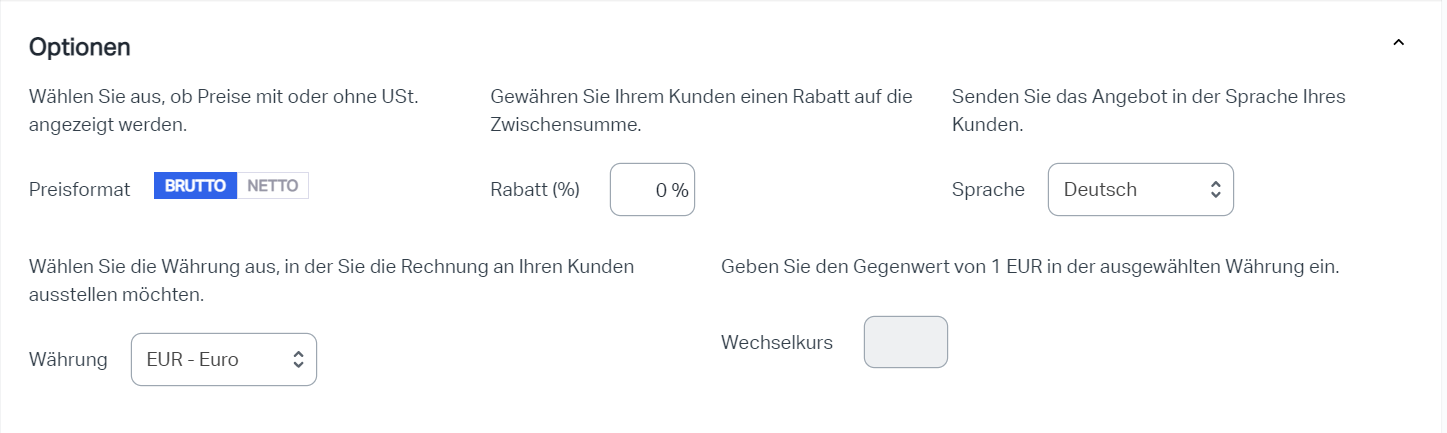
Summen:
Die Beträge werden automatisch aus den oben angegebenen Daten errechnet.

Bedingungen:
Hier kannst Du weitere Informationen hinterlegen und als Standard für alle Deine Angebote speichern (max. 500 Zeichen). Der Text wird am Ende des Angebots angezeigt.
Die oberen Schaltflächen:
Du findest in der oberen Zeile noch weitere Schaltflächen.
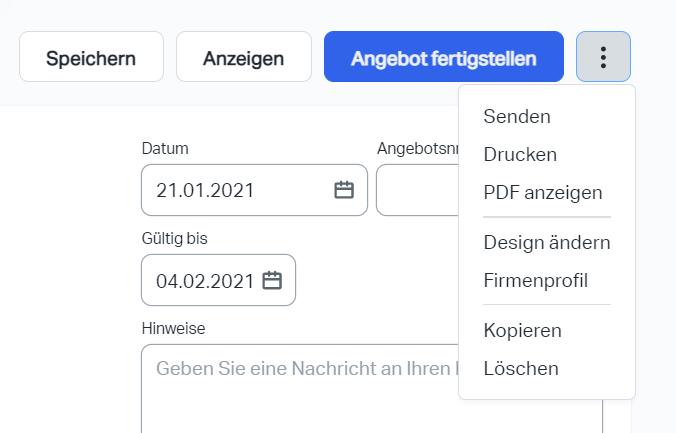
Speichern: Wenn Du das Angebot speicherst kannst Du es zu jeder Zeit wieder bearbeiten. Du findest es unter 'Entwürfe'.
Anzeigen: Hier kannst Du immer das gesamte Angebot sehen (ohne evtl. Seitenumbrüche)
Angebot fertigstellen: Wenn Du alles eingegeben hast, stelle Dein Angebot fertig. Danach erscheint an gleicher Stelle ein Button „Vom Kunden angenommen“. Damit kannst Du das Angebot bestätigen und in den Ordner der angenommenen Angebote verschieben.
Senden: Schicke Dein Angebot an Deinen Kunden. Du hast hier auch die Möglichkeit eine Kopie an Dich selbst zu schicken und eine Nachricht an Deinen Kunden einzugeben.
Drucken: Du kannst Deinen Angebotsentwurf mit 2 Klicks ganz schnell ausdrucken. Das Angebot wird Dir in einem PDF Format angezeigt.
PDF anzeigen: Du kannst Dir Dein Angebot zu jeder Zeit auch als PDF anzeigen lassen. So sieht das Angebot aus das Du an den Kunden schickst.
Design ändern: Wähle aus verschiedenen Vorlagen aus, ändere Schriftart und -farbe oder blende bestimmte Felder aus.
Firmenprofil: Lass Dir die Daten Deiner Firma anzeigen, die im Angebot zu sehen sein werden.
Kopieren: Erstelle ein ähnliches Angebot, ohne noch einmal alle Daten eintippen zu müssen.
Löschen: Du kannst Deinen Angebotsentwurf hier ganz einfach wieder löschen und von vorne beginnen.